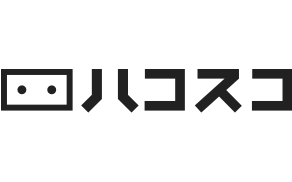よくある質問
メタストアの読み込みが終わらない、表示が崩れる
メンテナンスの後や、古い情報が残っている場合、表示が崩れたり読み込みが終わらないことがあります。
ブラウザのハード再読み込み(リロード)とキャッシュの消去をお試しください。
例えばGoogle Chromeをお使いの場合は下記手順で実施可能です。
Chromeのキャッシュクリア方法
ハード再読み込み
- Google Chromeを開きます。
- キーボードの[F12]キーを押します。
Windows OS: [F12]キー
(※キーボードによっては[Fn]キー + [F12]キー)
macOS:[F12]キーまたは [option] + [command] + [I]キー - 左上のページ更新ボタンを長押しします。
- 「キャッシュの消去とハード再読み込み」を実行します。

キャッシュの消去
- chromeを開きます。
- 右上のその他アイコン 「⋮」 をクリックします。
- 「履歴」> 「履歴」をクリックします。
- 左の 「閲覧履歴データの削除」 をクリックします。ボックスが表示されます。
- 「閲覧履歴」、「Coookieと他のサイトのデータ」、「キャッシュされた画像とファイル」の三つにチェックが入っていることを確認します。
- 「データの消去」を実行します。
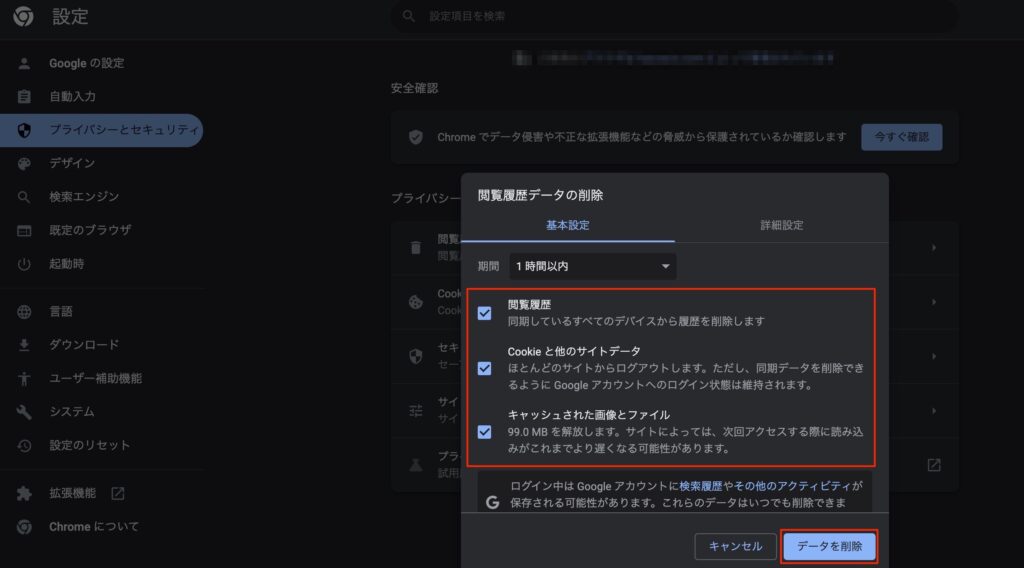
Safariのキャッシュクリア方法
Safariのキャッシュクリア方法についてはこちらをご確認ください。
- Safariを起動します。
- メニューバーから「Safari」をクリックします。
- メニューから「環境設定」をクリックします。
- 環境設定画面から「詳細」のタブをクリックします。
- [メニューバーに“開発”メニューを表示]の項目にチェックを入れます。
- メニューバーに追加された「開発」をクリックします。
- [キャッシュを空にする]をクリックします。
これらをお試しいただいても、メタストアをうまく表示できない場合は該当のスペースURLやログインID情報などを添えて、お問い合わせください。